Rask Tips: Hvordan Se Kjøpshistorikken din på Google Play

Se vår Google Play Kjøpshistorikk ved å følge disse nybegynnervennlige trinnene for å holde apputgiftene dine under kontroll.
Får du hundrevis av markedsførings-e-poster fra nettsteder og apper til din personlige Gmail? Stopp slike e-poster og nyt andre fordeler ved å lære hvordan du oppretter en Gmail-alias-e-post.
Du har kanskje lagt merke til at nesten alle nettsteder, nettapper, mobilapper, nyhetsbrev, nedlastinger osv. ber om en e-post før de gir deg tilgang til innholdet. Det er en måte å samle inn e-posten din slik at markedsføringsteam kan nå deg med tilbud og kampanjer.
Erger slike e-poster deg eller distraherer du deg på jobb eller hjemme? I de fleste tilfeller, ja! Hva gjør du da? Oppretter du alternative e-poster? Selvfølgelig ikke! Du bruker alias-e-poster i Gmail og holder den originale e-posten borte fra oppfordrings-e-poster.
Denne artikkelen hjelper deg å lære Gmail-alias e-postoppsett, bruk og vedlikehold på enkelt engelsk.
Hva er Alias-e-post i Gmail?
Gmail tilbyr et e-postaliasverktøy for å holde e-posten hemmelig og ryddig. Du kan bruke den til å benytte deg av rabatttilbud på e-handelsnettsteder, registrere deg for gratis nettapper og mer. Etterfølgende markedsførings- og oppfordrings-e-poster vil ikke fylle den primære innboksen.
Den har flere navn som følgende:
Tjenesten er tilgjengelig for e-postinnehavere av Gmail og Google Workspace. I Gmail må du bruke midlertidige Gmail-alias-e-poster hvis du vil unngå å opprette flere Gmail-e-poster.
Tvert imot, i Google Workspace kan administratoren legge til opptil 30 e-postaliaser for deg. Du trenger ikke gjøre noe annet enn å velge Gmail-alias-e-postene i Fra-feltet når du sender e-poster.
Hvorfor trenger du Alias-e-poster i Gmail?
Det er uendelige grunner til å bruke Gmail-alias-e-poster. Følgende liste skisserer noen av de åpenbare årsakene:
Hvordan lage en Gmail Alias-e-post for personlig Gmail
Etter å ha lest alle fordelene, lurer du kanskje på hvordan du oppretter en alias-e-postadresse i Gmail, om det er en komplisert oppgave, hvordan du bruker den, etc.
Å lage alias-e-poster i Gmail er latterlig enkelt hvis du følger disse trinnene:
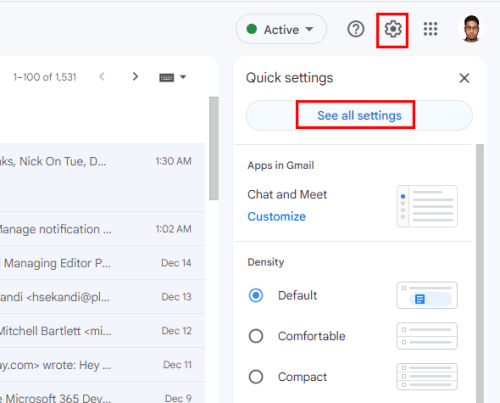
Gå til Gmail-innstillingsmenyen fra Gmail for å sette opp alias-e-poster i Gmail
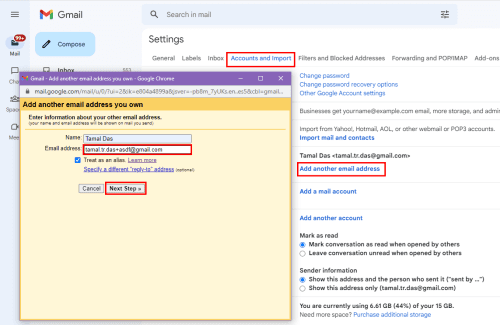
Skriv inn Gmail-alias-e-poster i Gmail og legg til en annen e-postboks
Hvordan lage en Gmail Alias-e-post for jobb/skole-e-post
Hvis du er Google Workspace-administrator og vil ha Gmail-alias-e-poster for teamet ditt, følger du disse trinnene. Hvis du er ansatt og vil at administratoren skal konfigurere alias-e-poster for deg, videresend denne artikkelen til Google Workspace-administratoren din slik at de kan følge trinnene nedenfor:
Dessverre støtter ikke Gmail-apper på iPhone, iPad eller Android denne funksjonen. Så det ville være best om du åpnet Gmail ved hjelp av en nettleser for å opprette en Gmail-alias-e-post på disse enhetene.
Slik bruker du Alias-e-poster i Gmail
Nedenfor finner du trinnene du skal følge for å bruke de nyopprettede alias-e-postene:
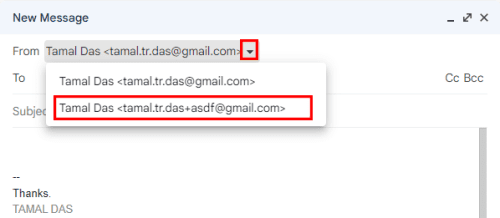
Slik bruker du alias-e-poster i Gmail
Hvordan filtrere e-postmeldinger ved hjelp av Gmail Alias-e-poster
Den beste delen av alias-e-poster er at du automatisk kan rute innkommende e-poster til bestemte mapper. Dette er hvordan:

Velg vis søkealternativer på Gmail-søkefeltet
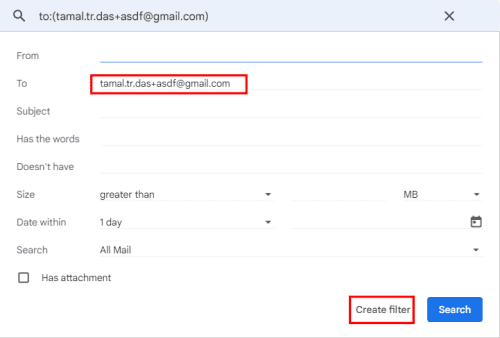
Opprette et e-postfilter ved hjelp av et Gmail-e-postalias
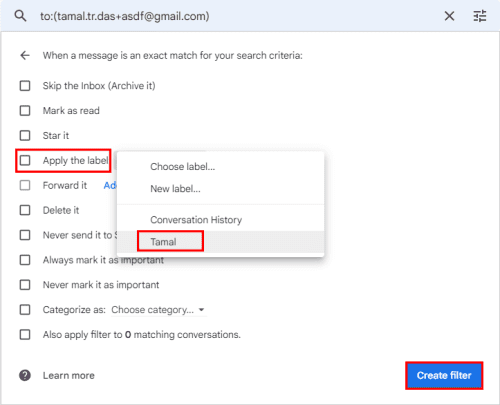
Velg en etikett for å filtrere innkommende e-poster fra Gmail-aliaser
Slik sletter du Gmail Alias-e-post
Du kan gjenta de samme trinnene som er nevnt i delen for opprettelse av Gmail-alias. Når du kommer til alias-e-postskjermen, vil du se et søppelbøtte eller Slett- ikon. Du vil se Fjern- knappen ved siden av e-postaliasene for Google Workspace-administrasjonskonsollen.

Slik sletter du Gmail Alias-e-post
Klikk på Slett- ikonet eller Fjern- knappen for å slette e-postaliaser fra Gmail eller Google Workspace.
Konklusjon
Prøv det! Nå vet du hvordan du enkelt oppretter en Gmail-alias-e-post. Du vil oppleve en ryddig og organisert Gmail.
Hvis du bruker forskjellige metoder eller har kule tips om Gmail-alias-e-poster, ikke glem å nevne dem i kommentarfeltet. Neste opp er hvordan du planlegger en e-post på Gmail.
Se vår Google Play Kjøpshistorikk ved å følge disse nybegynnervennlige trinnene for å holde apputgiftene dine under kontroll.
Ha det moro i Zoom-møtene dine med noen morsomme filtre du kan prøve. Legg til en glorie eller se ut som en enhjørning i Zoom-møtene dine med disse morsomme filtrene.
Lær hvordan du fremhever tekst med farge i Google Slides-appen med denne trinn-for-trinn-veiledningen for mobil og datamaskin.
Samsung Galaxy Z Fold 5, med sitt innovative foldbare design og banebrytende teknologi, tilbyr ulike måter å koble til en PC. Enten du ønsker
Du har kanskje ikke alltid tenkt over det, men en av de mest utbredte funksjonene på en smarttelefon er muligheten til å ta et skjermbilde. Over tid har metode for å ta skjermbilder utviklet seg av ulike grunner, enten ved tillegg eller fjerning av fysiske knapper eller innføring av nye programvarefunksjoner.
Se hvor enkelt det er å legge til en ny WhatsApp-kontakt ved hjelp av din tilpassede QR-kode for å spare tid og lagre kontakter som en proff.
Lær å forkorte tiden du bruker på PowerPoint-filer ved å lære disse viktige hurtigtastene for PowerPoint.
Bruk Gmail som en sikkerhetskopi for personlig eller profesjonell Outlook-e-post? Lær hvordan du eksporterer kontakter fra Outlook til Gmail for å sikkerhetskopiere kontakter.
Denne guiden viser deg hvordan du sletter bilder og videoer fra Facebook ved hjelp av PC, Android eller iOS-enhet.
For å slutte å se innlegg fra Facebook-grupper, gå til den gruppens side, og klikk på Flere alternativer. Velg deretter Følg ikke lenger gruppe.







